Содержание
<svg><title>Arrow left</title></svg> Обзор поддержки Xperia™ Z1 <svg><title>Руководство по эксплуатации</title></svg>
Руководство по эксплуатации
О руководстве по эксплуатацииОбзорСборкаЗащита экранаПервое использование устройстваЗачем нужна учетная запись Google™?Зарядка устройстваИспользование сенсорного экранаБлокировка и разблокировка экранаНачальный экранЭкран приложенийПеремещение по приложениямМини-приложенияВиджетыЯрлыки и папкиФоновые рисунки и темыУправление аккумулятором и электропитаниемСоздание снимка экранаЗапись экранаУведомленияЗначки в строке состоянияОбзор приложенийЗагрузка приложений из Google Play™Загрузка приложений из других источниковПросмотр веб-страницПараметры Интернета и MMSWi-Fi®Совместное использование мобильного ИнтернетаУправление трафиком данныхВыбор мобильных сетейВиртуальные частные сети (VPN)Синхронизация с учетными записями веб-службСинхронизация с Microsoft® Exchange ActiveSync®Доступ к параметрамЗвук, сигнал вызова и громкостьЗащита SIM-картыПараметры экранаЗаставка DaydreamБлокировка экранаАвтоматическая разблокировка устройстваПараметры языкаДата и времяX-Reality™ for mobileУлучшение параметров звукаНесколько учетных записей пользователейЭкранная клавиатураТелефонная клавиатураВвод текста с помощью голосаРедактирование текстаПерсональная настройка экранной клавиатурыВыполнение вызововОтвет на входящий вызовТекущие вызовыИспользование журнала вызововПереадресация вызововОграничение вызововНесколько вызововКонференцииГолосовая почтаЭкстренные вызовыПеренос контактовПоиск и просмотр контактовДобавление и редактирование контактовДобавление медицинской информации и экстренных контактовИзбранные контакты и группыОтправка информации о контактеКак избежать дублирующихся записей в приложении «Контакты»Создание резервной копии контактовЧтение и отправка сообщенийУпорядочение сообщенийВызов из сообщенияПараметры передачи сообщенийТекстовый чат и видеочатНастройка электронной почтыОтправка и получение электронной почтыУпорядочение электронных писемПараметры учетной записи электронной почтыGmail™Передача музыки на ваше устройствоМеню начального экрана приложения «Музыка»Списки воспроизведенияОбмен музыкойУлучшение параметров звукаРаспознавание музыки с помощью TrackID™Прослушивание радиоИзбранные радиоканалыПараметры звукаФото- и видеосъемкаРаспознавание лицИспользование Smile Shutter™ для съемки улыбающихся лицДобавление географического положения к фотографиямОбщие настройки камерыПараметры фотокамерыПараметры видеокамерыПросмотр фотографий и видеозаписейОбмен и управление фотографиями и видеозаписямиРедактирование фотографий при помощи приложения «Фоторедактор»Редактирование видеозаписей с помощью приложения «Создатель фильмов»Скрытие фотографий и видеозаписейМеню начального экрана приложения «Альбом»Просмотр фотографий на картеПросмотр видео в приложении «Видео»Передача видеосодержимого на ваше устройствоУправление видеоПриложение «Создатель фильмов»Дублирование экрана устройства на телевизоре с помощью кабеляБеспроводное дублирование экрана устройства на телевизореОбмен содержимым с устройствами DLNA Certified™Подключение устройства к аксессуарам USBПодключение устройства к беспроводному контроллеру серии DUALSHOCK™NFCБеспроводная технология Bluetooth®Настройка одним касаниемУправление аксессуарами и настройками с помощью Smart Connect™Использование вашего устройства совместно с устройствами для фитнеса, поддерживающими ANT+™Использование устройства в качестве кошелькаИспользование служб местоположенияКарты Google™ и навигацияИспользование передачи данных во время поездокИспользование устройства с информационно-развлекательной системой автомобиляРежим безопасности в самолетеКалендарьБудильник и часыЖесты для увеличения размера изображенияКрупный текстЦветовая коррекцияПростой начальный экранСовместимость со слуховым аппаратомTalkBackРежим TTY (телефонного печатающего устройства)Замедление темпа речиПоддержка на вашем устройствеИнструменты на компьютереОбновление устройстваПоиск потерянного устройстваПоиск идентификационного номера устройстваПамять и накопительУправление файлами с помощью компьютераРезервное копирование и восстановление содержимогоВыполнение диагностических тестов на устройствеСброс настроек приложенийПерезапуск и сброс вашего устройстваИспользование устройства в условиях воздействия воды и пылиУтилизация устройстваОграничения услуг и функцийОфициальная информация English only
Восстановление программного обеспечения
Решение проблем с устройством, которое не реагирует на действия пользователя, а также с забытыми настройками блокировки экрана.
English only
Восстановление программного обеспечения
Решение проблем с устройством, которое не реагирует на действия пользователя, а также с забытыми настройками блокировки экрана.
Сменить продукт Документация <svg><title>Руководство по эксплуатации</title></svg>
Руководство по эксплуатации
О руководстве по эксплуатацииОбзорСборкаЗащита экранаПервое использование устройстваЗачем нужна учетная запись Google™?Зарядка устройстваИспользование сенсорного экранаБлокировка и разблокировка экранаНачальный экранЭкран приложенийПеремещение по приложениямМини-приложенияВиджетыЯрлыки и папкиФоновые рисунки и темыУправление аккумулятором и электропитаниемСоздание снимка экранаЗапись экранаУведомленияЗначки в строке состоянияОбзор приложенийЗагрузка приложений из Google Play™Загрузка приложений из других источниковПросмотр веб-страницПараметры Интернета и MMSWi-Fi®Совместное использование мобильного ИнтернетаУправление трафиком данныхВыбор мобильных сетейВиртуальные частные сети (VPN)Синхронизация с учетными записями веб-службСинхронизация с Microsoft® Exchange ActiveSync®Доступ к параметрамЗвук, сигнал вызова и громкостьЗащита SIM-картыПараметры экранаЗаставка DaydreamБлокировка экранаАвтоматическая разблокировка устройстваПараметры языкаДата и времяX-Reality™ for mobileУлучшение параметров звукаНесколько учетных записей пользователейЭкранная клавиатураТелефонная клавиатураВвод текста с помощью голосаРедактирование текстаПерсональная настройка экранной клавиатурыВыполнение вызововОтвет на входящий вызовТекущие вызовыИспользование журнала вызововПереадресация вызововОграничение вызововНесколько вызововКонференцииГолосовая почтаЭкстренные вызовыПеренос контактовПоиск и просмотр контактовДобавление и редактирование контактовДобавление медицинской информации и экстренных контактовИзбранные контакты и группыОтправка информации о контактеКак избежать дублирующихся записей в приложении «Контакты»Создание резервной копии контактовЧтение и отправка сообщенийУпорядочение сообщенийВызов из сообщенияПараметры передачи сообщенийТекстовый чат и видеочатНастройка электронной почтыОтправка и получение электронной почтыУпорядочение электронных писемПараметры учетной записи электронной почтыGmail™Передача музыки на ваше устройствоМеню начального экрана приложения «Музыка»Списки воспроизведенияОбмен музыкойУлучшение параметров звукаРаспознавание музыки с помощью TrackID™Прослушивание радиоИзбранные радиоканалыПараметры звукаФото- и видеосъемкаРаспознавание лицИспользование Smile Shutter™ для съемки улыбающихся лицДобавление географического положения к фотографиямОбщие настройки камерыПараметры фотокамерыПараметры видеокамерыПросмотр фотографий и видеозаписейОбмен и управление фотографиями и видеозаписямиРедактирование фотографий при помощи приложения «Фоторедактор»Редактирование видеозаписей с помощью приложения «Создатель фильмов»Скрытие фотографий и видеозаписейМеню начального экрана приложения «Альбом»Просмотр фотографий на картеПросмотр видео в приложении «Видео»Передача видеосодержимого на ваше устройствоУправление видеоПриложение «Создатель фильмов»Дублирование экрана устройства на телевизоре с помощью кабеляБеспроводное дублирование экрана устройства на телевизореОбмен содержимым с устройствами DLNA Certified™Подключение устройства к аксессуарам USBПодключение устройства к беспроводному контроллеру серии DUALSHOCK™NFCБеспроводная технология Bluetooth®Настройка одним касаниемУправление аксессуарами и настройками с помощью Smart Connect™Использование вашего устройства совместно с устройствами для фитнеса, поддерживающими ANT+™Использование устройства в качестве кошелькаИспользование служб местоположенияКарты Google™ и навигацияИспользование передачи данных во время поездокИспользование устройства с информационно-развлекательной системой автомобиляРежим безопасности в самолетеКалендарьБудильник и часыЖесты для увеличения размера изображенияКрупный текстЦветовая коррекцияПростой начальный экранСовместимость со слуховым аппаратомTalkBackРежим TTY (телефонного печатающего устройства)Замедление темпа речиПоддержка на вашем устройствеИнструменты на компьютереОбновление устройстваПоиск потерянного устройстваПоиск идентификационного номера устройстваПамять и накопительУправление файлами с помощью компьютераРезервное копирование и восстановление содержимогоВыполнение диагностических тестов на устройствеСброс настроек приложенийПерезапуск и сброс вашего устройстваИспользование устройства в условиях воздействия воды и пылиУтилизация устройстваОграничения услуг и функцийОфициальная информация<svg><title>Устранение неполадок</title></svg>
Устранение неполадок
Помогите мне решить проблему
<svg><title>Forums</title></svg>
Форум поддержки
Получить поддержку других пользователей
Сменить продукт Документация Найдите свой продуктSmartBand 2SmartBand 2 iOSБеспроводная умная колонка BSP60SmartBand Talk SWR30SmartWatch 3 SWR50Показать все продукты (10) <svg><title>Caret down</title></svg>XperiaСтильный кожаный чехол SCLJ10 для 5XperiaЧехол SCBJ10 для 5XperiaСтильный чехол SCVJ10 для 5Стереогарнитура USB Type-C™ STH50CXperiaЧехол Touch Cover SCTI30 для 1Беспроводная Open-ear гарнитура SBH82DXperiaЧехол-подставка SCSI10 для 10XperiaЧехол-подставка SCSI20 для 10 PlusПоказать все продукты (89) <svg><title>Caret down</title></svg>Xperia™Xperia™ Z4 TabletXperia™Xperia™ Z4 Tablet WiFiXperia™Xperia™ Z3 Tablet CompactXperia™Xperia™ Z3 Tablet Compact WiFiXperia™Xperia™ Z2 Tablet WiFiXperia™Xperia™ Z2 TabletXperia™Xperia™ Tablet ZПоказать все продукты (7) <svg><title>Caret down</title></svg>
Это официальная инструкция для Sony Xperia Z1 на русском языке, которая подходит под Android 4.2. В случае, если Вы обновили свой смартфон Sony до более «свежей» версии или «откатились» до более ранней, то Вам стоит попробовать другие подробные инструкции по эксплуатации, которые будут представлены ниже. Также мы предлагаем ознакомиться с быстрой инструкцией пользователя в формате вопрос — ответ.
- 1. Скачать инструкцию для Android 4.2 (совет)
- 2. Смотреть все инструкции
Все инструкции для Xperia Z1 ↑ Инструкция для Android 2.3 ↑ Инструкция для Android 4.0 ↑ Инструкция для Android 4.1 ↑ Инструкция для Android 4.2 ↑ Инструкция для Android 4.4 ↑ Инструкция для Android 5.0 ↑ Инструкция для Android 6.0
Если руководство по эксплуатации Вам не помогло найти ответ, то, пожалуйста, задайте вопрос на этой же странице. Мы обязательно поможем.
Как установить рингтон на абонента, чтобы на каждый номер была своя мелодия
Зайдите в приложение «Контакты» —> Выберите нужный контакт —> нажмите по нему —> откройте меню (3 вертикальных точки) —> Задать рингтон
Как отключить или включить виброотклик клавиш?
Зайдите в Настройки—> Язык и ввод —> Клавиатура Android или клавиатура Google —> Виброотклик клавиш (снимаем или ставим галочку)
Как установить мелодию на СМС-сообщение или изменить звуки оповещений?
Ознакомьтесь с инструкцией по установке звуков на СМС и ММС
Как узнать, какой процессор на Xperia Z1?
Нужно посмотреть характеристики Xperia Z1 (выше указана ссылка). Нам известно, что в данной модификации девайса чипсет — Qualcomm Snapdragon 800 MSM8974, 2200 МГц.
Как включить отладку по USB?
Настройки—> Для разработчиков—> Отладка по USB
Если нет пункта «Для разработчиков»?
Выполните действия из инструкции как включить режим разработчика
Как включить мобильный Интернет?
Настройки—> Передача данных—> Моб.трафик. Настройки—> Еще—> Мобильная сеть—> Службы 3G/4G (если оператор не поддерживает, выбрать только 2G)
Как изменить или добавить язык ввода на клавиатуре?
Настройки—> Язык и ввод—> Клавиатура Android—> иконка настроек—> Языки ввода (ставит галочку напротив нужных)
Рейтинг: 5 (1279 откликов) Добавлены новые инструкции с needrom, 4PDA и XDA — 26.03.2020
Забыть пароль или рисунок очень просто. Это распространенная проблема, из-за которой некоторые даже бегут в сервисный центр. Но на самом деле не стоит тратить время на поиски такового центра в вашем городе. Ниже приводится инструкция для владельцев Sony Xperia, с помощью которой можно легко обойти экран блокировки. Кстати, именно ей и пользуются в сервисных центрах.
Обратите внимание, этот текст предназначен именно для разблокировки смартфонов линейки Xperia. На аппаратах других производителей придется пытаться обойти блокировку другими способами.
Пошаговая инструкция
- Операция начинается с нажатия кнопки экстренного вызова. На появившейся клавиатуре следует ввести код:
- После ввода последнего символа отобразится сервисное меню. Его ещё называют инженерным. Здесь выберите пункт «Service Tests».
- В появившемся списке найдите пункт «NFC». В нём нас интересует подпункт «NFC Diag Test». Он запускает диагностический тест. Дождитесь его окончания, после чего кликните по кнопке «Домой».
Вот и всё, так вы окажетесь на рабочем столе. Такая хитрость работает на всех «Икспериях». Если у вас новая модель, в которой данная операция не приводит к желаемому результату, то попробуйте на экране экстренных вызовов ввести код *#*#73556673#*#* . Он действует не для всех смартфонов, на некоторых моделях это приводит лишь к обычной перезагрузке аппарата.
Обновлено : если никакие коды не срабатывают на вашем устройстве, 100% поможет . Она приводит в работу устройство даже из состояния «кирпич».
Если возникли трудности, то просмотр этого видео должен помочь. Также можете писать свои вопросы или мысли в форме комментариев ниже!
Warning: This will remove ALL data on the phone (but not the MicroSD card).
To perform a hard reset, or factory reset, then there are a number of methods to try:
1) From the home screen, press Menu – Backup and reset – Factory data reset – Reset phone. It may ask for a password. Then select Erase everything
If the phone is totally unresponsive, even after a reboot, then try the following methods.
2) While the phone is turned off, press and hold the Volume Up and Volume Down buttons together. Then, while holding these, press and release the Power button (keep holding the volume buttons). The phone should turn on and a menu will appear. Press the Volume down button to navigate to the Recovery option. Press the Volume Up to select (if that doesn’t work, use the Power button to select). A yellow triangle and an Android logo will appear. Press the Volume Down and Volume Up button together and a recovery menu should appear. Use the Volume buttons to move to the Wipe data/Factory reset option and then press Power to select. Again, use the Volume Down key to choose Yes and press the Power button again to select.
3) While the phone is turned off, press and hold the Volume Down button. Then, while holding, press and release the Power button. A menu should appear. Use the Volume down key to go to Clear Storage. Use the Power button to select the option. Then when asked to confirm, press Volume Up for Yes.
4) While the phone is off, press and hold down Volume Up + Home + Power buttons at the same time. Then release the buttons when you see the Logo. Use the Volume Down button to go down and the Home or Power key to select. Choose the Wipe data/Factory reset option. Then Select Yes to delete all user data. Then choose to reboot the phone.
5) A final method is to enter the code into your phone’s dialler: *2767*3855# This method will not give you an option to reverse the process, so be careful! This method will only work if you can boot into your phone.
Sony Xperia Z1 — это смартфон от японского бренда, который работает на Android 4.2. Здесь Вам доступна прошивка, сброс настроек, инструкции, а также есть инфа, как получить рут-права. Более того, Вы узнаете полные характеристики своего Сони Икспириа.
Root на Sony Xperia Z1
Как получить root для Sony Xperia Z1 см. в инструкции ниже.
Ниже представлены универсальные программы для получения рут-прав для девайсов на Qualcomm Snapdragon
- (нужен ПК)
- (Рут при помощи ПК)
- (популярная)
- (root в один клик)
Если права суперпользователя (root) не удалось получить или не появилась программа (можно самому установить) — задайте вопрос в теме . Возможно, понадобится прошивка кастомного ядра.
Характеристики
- Стандарт: GSM 900/1800/1900, 3G, LTE
- Поддержка диапазонов LTE: Bands 1, 2, 4, 5, 7, 8, 17
- Тип: смартфон
- Операционная система: Android 4.2
- Тип корпуса: классический
- Конструкция: водозащита
- Тип SIM-карты: Micro-SIM
- Количество SIM-карт: 1
- Вес: 170 г
- Размеры (ШxВxТ): 74x144x8.5 мм
- Тип экрана: цветной TFT, 16.78 млн цветов, сенсорный
- Тип сенсорного экрана: мультитач, емкостный
- Диагональ: 5 дюйм.
- Размер изображения: 1080×1920
- Число пикселей на дюйм (PPI): 441
- Автоматический поворот экрана: есть
- Устойчивое к царапинам стекло: есть
- Тип мелодий: полифонические, MP3-мелодии
- Виброзвонок: есть
- Фотокамера: 20.70 млн пикс., светодиодная вспышка
- Функции камеры: автофокус, цифровой Zoom 8x
- Распознавание: лиц, улыбок
- Запись видеороликов: есть
- Макс. разрешение видео: 1920×1080
- Geo Tagging: есть
- Фронтальная камера: есть, 2 млн пикс.
- Воспроизведение видео: 3GPP, MP4
- Аудио: MP3, AAC, WAV, FM-радио
- Диктофон: есть
- Игры: есть
- Разъем для наушников: 3.5 мм
- Видеовыход: MHL
- Интерфейсы: USB, Wi-Fi, Wi-Fi Direct, NFC, Bluetooth 4.0
- Зарядка от USB: есть
- Спутниковая навигация: GPS/ГЛОНАСС
- Cистема A-GPS: есть
- Доступ в интернет: WAP, GPRS, EDGE, HSDPA, HSUPA, HSPA+, email POP/SMTP, email IMAP4, HTML
- Синхронизация с компьютером: есть
- Использование в качестве USB-накопителя: есть
- Поддержка DLNA: есть
- Процессор: Qualcomm Snapdragon 800 MSM8974, 2200 МГц
- Количество ядер процессора: 4
- Видеопроцессор: Adreno 330
- Объем встроенной памяти: 16 Гб
- Объем оперативной памяти: 2 Гб
- Поддержка карт памяти: microSD (TransFlash), объемом до 64 Гб
- Дополнительные функции SMS: ввод текста со словарем
- MMS: есть
- Емкость аккумулятора: 3000 мАч
- Время разговора: 14 ч
- Время ожидания: 880 ч
- Время работы в режиме прослушивания музыки: 110 ч
- Профиль A2DP: есть
- Датчики: освещенности, приближения, гироскоп, компас
- Поиск по книжке: есть
- Обмен между SIM-картой и внутренней памятью: есть
- Органайзер: будильник, калькулятор, планировщик задач
- Особенности: степень защиты — IPX5
»
Прошивки для Sony Xperia Z1
Прошивка Сони Xperia Z1 может быть осуществлена несколькими способами. Если здесь еще не загружен файл прошивки, то создайте тему на форуме, в разделе , специалисты помогут Вам, и добавят прошивки. Не забудьте в теме написать отзыв на 4-10 строк о смартфоне, это важно. Официальный сайт Sony, к сожалению, не поможет решить эту проблему, а мы — решим бесплатно. Эта модель Сони имеет на борту Qualcomm Snapdragon 800 MSM8974, 2200 МГц, соответственно существуют такие способы перепрошивки:
- Recovery — перепрошивка прямо на устройстве
- Специальная утилита от производителя, либо
Рекомендуем первый способ.
Какие есть кастомные прошивки (firmware)?
- CM — CyanogenMod
- LineageOS
- Paranoid Android
- OmniROM
- Temasek’s
- AICP (Android Ice Cold Project)
- RR (Resurrection Remix)
- MK(MoKee)
- FlymeOS
- Bliss
- crDroid
- Illusion ROMS
- Pacman ROM
</span>
Проблемы и недостатки смартфона от Sony и, как их исправить?
- Если Xperia Z1 не включается, например, видите белый экран, висит на заставке или вовсе только мигает индикатор оповещений (возможно, после зарядки).
- Если завис при обновлении / завис при включении (нужна перепрошивка, 100%)
- Не заряжается (обычно, проблемы с железом)
- Не видит сим-карту (симку)
- Не работает камера (по большей мере, аппаратные проблемы)
- Не работает сенсор (зависит от ситуации)
По всем этим проблемам обращайтесь на (нужно просто создать тему), спецы помогут бесплатно. можно сделать и совсем простым способом:
- Настройки-> Восстановление и сброс
- Сброс настроек (в самом низу)
Как сбросить графический ключ
Как сбросить графический ключ, если Вы его забыли, и теперь не можете разблокировать свой смартфон Sony. На модели Xperia Z1 ключ или PIN-код можно убрать несколькими способами. Снять блокировку можно и через сброс настроек, код блокировки будет удален и отключен.
- Сброс граф. блокировки —
- Сброс пароля —
Как сделать полную перезагрузку Sony Xperia Z1.
Как мы знаем, любое цифровое устройство рано или поздно может повредиться, точнее перестанет корректно работать его система. То же касается и смартфона Sony Xperia Z1.
Для исправления большинства ошибок подойдёт операция Hard Reset. На этой модели ещё проще стало сделать эту операцию, так как производители предусмотрели специальную кнопку для полного сброса.
«Волшебная кнопка»
Но стоит помнить, что подобный сброс влечёт полное удаление данных их памяти.
Далеко не все модели Sony Xperia имеют подобную кнопку. Её можно найти на моделях Xperia Z Ultra, Xperia ZL и Xperia SP и конечно же Sony Xperia Z1. Благодаря этому не нужно делать никаких сложных манипуляций с системным меню. Достаточно просто нажать эту кнопку.
Маленькая красная клавиша находится около ячейки для сим-карты. Просто нажмите её на несколько секунд. Пальцем это не получится сделать, но можно использовать что-то наподобие карандаша. Дождитесь вибрации и опустите кнопку. После этого начнётся перезагрузка.
Также помните, что не следует тыкать туда острыми предметами и излишне сильно давить на кнопку. Это может повредить работоспособности кнопки в будущем.
Хард ресет с помощью компьютера
Сброс настроек смартфона кнопками — вынужденная мера, обусловленная накопившимися багами и переполненной памятью смартфона. Данная мера считается крайней и не применяется для оживления подвисшего аппарата.
Для того чтобы привести в чувства зависшее устройство:
В первую очередь хочется отметить, что в смартфонах Sony Xperia (достаточно много моделей) имеется аварийная кнопка перезагрузки, она находится в слоте для SD карты.
Чтобы аварийно перезагрузить устройство:
- Выключите смартфон. Откройте слот для карты памяти.
- В углу находится небольшая кнопка металлического цвета. Возьмите зубочистку или похожий заостренный предмет и зажмите ее на 3-5 секунд.
- Теперь можно включить телефон он будет перезагружен, даже если перед этим не хотел включаться.
Sony Xperia сброс до заводских настроек кнопками
Сделать hard reset Sony Xperia можно множеством способов, но наиболее удобные с помощью кнопок.
Напомним, что перед обнулением нужно перекинуть на карту памяти все ценные данные со смартфона, а также скопировать телефонную книгу на сим-карту, в противном случае все будет безвозвратно стерто.
- Большинство моделей Xperia можно обнулить кнопками, предварительно выключив аппарат.
- Зажимаем кнопку громкости «+» и блокировки одновременно, через несколько секунд на мониторе смартфона высветится логотип.
- Отпускаем кнопку блокировки, удерживаем звуковую клавишу «-«. Через 3-5 секунд зажимаем в дополнение кнопку блокировки — пока на экране не высветится значок Sony, а еще через пару секунд значок Андроид — теперь отпускаем кнопки.
- Нажимаем клавишу камеры — появится список возможных действий в «восстановлении системы».
- С помощью кнопки звука «-» выбираем на экране подпункт: Wipe data/factory reset — делаем подтверждение клавишей включения.
- Появится меню, в нем перемещаясь кнопкой громкости выбираем: Yes — delete all user data — жмем подтверждение пусковой клавишей.
- Далее высветится новое меню, в нем кнопкой звука спускаемся к пункту: Wipe cache partition — далее нажимаем кнопку пуск для подтверждения выбора.
- Следующим пунктом выбора отмечаем: Reboot system now, — и жмем подтверждение действий.
- Смартфон некоторое время будет перезагружаться и затем включится как в нулевом магазинном виде. Reset кнопками Sony Xperia выполнен.
Есть еще один оригинальный способ на Sony Xperia сделать сброс настроек. Когда смартфон не дает попасть в рекавери меню без пароля, а он — предположим позабылся.
- ⦁ Делаем ввод пароля шесть раз, на экране появится предупреждение, что было совершено 6 неверных введений и при 24 следующих неудачных попытках смартфон будет переведен к заводским настройкам.
- После 30 попыток ввести неверный пароль, телефон начнет перезагружаться, сбросит все настройки и обнулит данные, приведя Sony Xperia в начальное состояние.
Используемые источники:
- https://support.sonymobile.com/ru/xperiaz1/userguide/
- http://rulsmart.com/sony-xperia-z1-1259/instruction/
- https://gamevid.ru/ipod/sbros-nastroek-xperia-z1-compact-kak-sbrosit-sony-xperia-do-zavodskih/
 Сервисные коды и комбинации на Sony Xperia
Сервисные коды и комбинации на Sony Xperia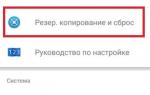 Как сделать на Sony Xperia hard reset кнопками
Как сделать на Sony Xperia hard reset кнопками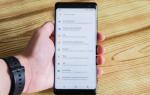 Регулировка громкости, Настройка телефона, Регулировка громкости настройка телефона
Регулировка громкости, Настройка телефона, Регулировка громкости настройка телефона


-150x95.jpg) Инструкция для Sony Xperia XA
Инструкция для Sony Xperia XA Советы и хитрости SONY Xperia M C1905
Советы и хитрости SONY Xperia M C1905 Полезные комбинации клавиш и сервисные коды на смартфонах Sony Xperia
Полезные комбинации клавиш и сервисные коды на смартфонах Sony Xperia Сервисные коды android и полезные комбинации клавиш на Sony Xperia
Сервисные коды android и полезные комбинации клавиш на Sony Xperia